| 厌烦了Excel单元格那一成不变的平面填充样式了吗?制作凹凸不平有点立体效果的电子表格来换换口味吧,先来个的简单的对比,在以下两张图中相邻行之间显示凹凸效果。 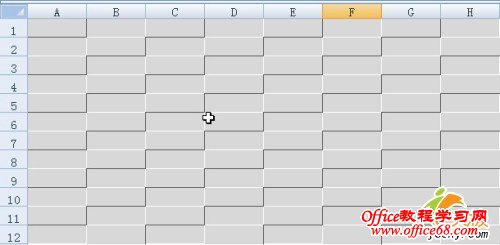
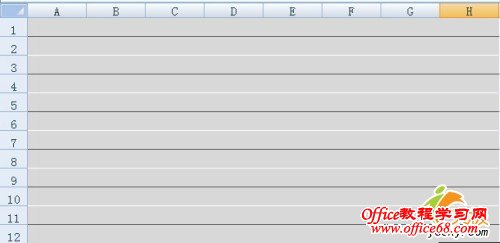
操作步骤  具体过程是:先选中图示区域A1:H12单元格,然后点击功能区“开始”选项卡中“字体”功能组中“填充颜色”按钮右侧的小三角形,然后在“主题颜色”列表中选择“白色,背景1,深色15%”,如图3所示,将所选单元格填充成浅灰色。 具体过程是:先选中图示区域A1:H12单元格,然后点击功能区“开始”选项卡中“字体”功能组中“填充颜色”按钮右侧的小三角形,然后在“主题颜色”列表中选择“白色,背景1,深色15%”,如图3所示,将所选单元格填充成浅灰色。

 现在仍然选中这些单元格区域,点击功能区“样式”选项卡中“条件格式”按钮下的小三角形,在弹出的快捷菜单中点击“新建规则”命令。 现在仍然选中这些单元格区域,点击功能区“样式”选项卡中“条件格式”按钮下的小三角形,在弹出的快捷菜单中点击“新建规则”命令。
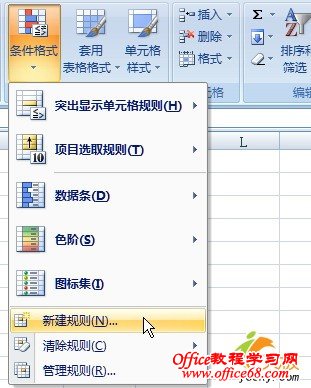
 在打开的“新建格式规则”对话框中,点击“选择规则类型”列表中“使用公式确定要设置格式的单元格”,然后在下方的“为符合此公式的值设置格式”输入框中输入公式“=mod(row(),2)=0”,其用意是指定行号是偶数的单元格为要设置格式的单元格。 在打开的“新建格式规则”对话框中,点击“选择规则类型”列表中“使用公式确定要设置格式的单元格”,然后在下方的“为符合此公式的值设置格式”输入框中输入公式“=mod(row(),2)=0”,其用意是指定行号是偶数的单元格为要设置格式的单元格。

 再点击对话框右下角的“格式”按钮,打开“设置单元格格式”对话框。点击“边框”选项卡,点击左边“颜色”下拉按钮,然后在列表中选中左上角的 “白色,背景1”颜色,并在右侧“边框”预览窗口的四边边框线中点击下边线,然后再选择颜色为“白色,背景1,深色50%”,点击上边线,如图6所示。这 样,就可以使单元格上边线为深灰色线,下边线为白色线,而左右两边均无边框。 再点击对话框右下角的“格式”按钮,打开“设置单元格格式”对话框。点击“边框”选项卡,点击左边“颜色”下拉按钮,然后在列表中选中左上角的 “白色,背景1”颜色,并在右侧“边框”预览窗口的四边边框线中点击下边线,然后再选择颜色为“白色,背景1,深色50%”,点击上边线,如图6所示。这 样,就可以使单元格上边线为深灰色线,下边线为白色线,而左右两边均无边框。
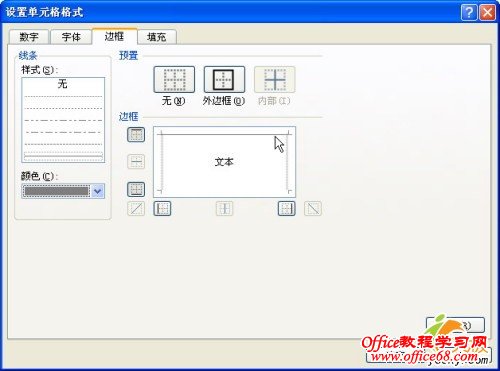
|